아마존 태블릿 파이어 Fire HD 10 2019 구글 플레이 스토어 설치 - 루팅이나 PC연결 Fire Toolbox 없이
아마존 파이어 HD 10 2019 를 구입하여 하루 정도 사용해봤다. PDF 문서를 보려는 내 목적에는 별도의 조작이 필요 없을 것 같아서 웬만하면 순정으로 사용하려고 했다. 그런데 어제는 잘 열리던 send to kindle 로 보냈던 PDF 파일들이 오늘은 열리지 않았다. 아마존 브라우저로 태블릿에 직접 다운로드했던 PDF 파일들은 잘 열리는데 이유를 알 수 없었다. send to kindle 특성상 미국 외 사용자라서 그런거 같다는 추측만 하고 있다.
결국 공장 초기화를 하고 Fire Tool Box 로 몇 가지 설정만 해주려고 했다. Fire Tool Box 는 별도의 명령어 입력 없이 광고를 없애고 불필요한 앱들을 삭제하고 자동 업데이트를 차단하는 등 여러 가지 설정을 쉽게 해주도록 하는 프로그램이다. 구글 플레이 스토어도 설치하고 런처도 사용할 수 있게 해준다. 개발자가 만든 것 같다.
여기 저기 검색하면 사용법은 쉽게 알 수 있을 것이다. 그냥 천천히 따라하면 된다. 그런데 나는 안 됐다.
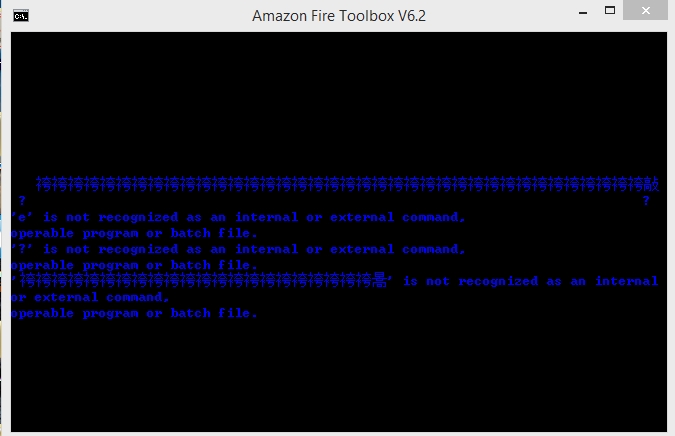
이런 화면이 나왔다.
파이어 툴박스를 설치, 파이어 드라이버 설치, 실행 정도면 하면 메뉴가 나온다는데 나는 잘 안 됐다.
윈도우 7 이하면 별도의 절차가 필요하다고 하고 언어 설정도 '영어'로 해야 한다고 하는데 나는 노트북도 직구한 거라 언어가 영어로 되어 있다. 처음에는 잘 실행이 됐는데 윈도우 버전 때문에 별도의 절차를 거치고 계속 진행하면 되는데 내가 파이어 툴박스 창을 닫고 새로 시작하려고 해서 그런거 같다. 그래서 파이어 툴박스랑 ADB 인지 뭔지 충돌이 일어났다. 삭제하고 다시 깔아도 마찬가지.
결국 포기하고 그냥 며칠 더 쓰고 새로운 방법을 기다리기로 했다. 파이어 HD 10 2019 가 나온지 얼마 안 됐으니 시간이 지나면 루팅 방법도 나오고 파이어 툴박스도 개선될 것 같았다. 그러던 중 파이어에서 바로 구글 플레이 스토어를 설치하는 방법을 찾았다.
간단히 말해 apk 로 된 구글 플레이 스토어 설치 파일을 받아서 파이어에서 직접 실행해서 설치하는 것이다.
apk 파일을 실행할 권한만 설정해주면 된다.
구글 플레이 스토어에 없는 앱을 설치해본 사람들이라면 쉽게 이해할 것이다. 회사에서 자체적으로 만든 앱을 설치하는 것처럼 '출처를 알 수 없는 앱' 설치를 허용하고 다운 받은 apk 파일을 실행하는 것과 같은 방식이다.
먼저 다음 파일들을 받아야 한다. 절대 먼저 실행하지 말 것. 오픈하지 않고 다운만 받는다. 다운 받은 파일들은 Docs 로 들어가서 Download 폴더를 보면 있다. 링크는 이 글 가장 아래에 있다.
Google Account Manager v7.1.2
Google Services Framework v9-4832352
Google Play Services (64-bit ARM, nodpi, Android 9.0+)
Google Play Store (universal, nodpi)
그리고 다음 순서로 실행한다. 이때 '출처를 알 수 없는 앱' 허용 화면으로 자동으로 가진다. 2019 이전의 경우 일괄적으로 권한을 허용했던 것 같은데, 2019 버전의 경우 앱별로 권한을 부여한다. 파일을 실행했을 때 자동으로 허용 설정 화면으로 안 가진다면, Settings - Securiy & Privacy - Apps from Unknown Sources 로 들어가면 된다. 처음부터 여기로 들어가면 목록에 Silk Browser 만 있을 것이다.
아무튼 다운받은 파일들을 아래의 순서로 실행하면 된다. 그러면 홈 화면에 Play Store 가 생겼을 텐데 바로 실행하지 말고 전원 버튼을 길게 눌러서 재부팅을 하고 실행하면 된다. 왜 그런지 모르겠지만 그렇게 하라고 했다.
1. com.google.gsf.login
2. com.google.android.gsf
3. com.google.android.gms
4. com.android.vending
다운 받은 파일들에서 뒷부분에 login 이 들어간 파일을 찾아 먼저 실행하고 다음에는 gsf 를 실행하는 식이다.
이렇게 구글 플레이 스토어를 설치하고 필요한 앱들을 받으면 된다. 아마존 파이어에서 한글을 제공 안 하므로 한글 키보드부터 받았다. 구글 키보드인 Gboard 를 받았는데 설치 단계에서 시행착오를 겪었다. 설치를 하고 실행하면 중간에 언어를 선택하는 화면이 나오는데, 거기서 열심히 한글(Korean)을 찾았다. 그런데 거기는 아마존 파이어의 언어 키보드 선택이라서 그냥 Gboard 를 선택하고 나중에 Gboard 에서 한글 2벌식 등을 선택하면 된다.
그리고 안 쓰는 아마존 기본앱들은 하나의 폴더에 몰아서 넣어놨다.
별다른 위험 부담 없이 구글 플레이 스토어를 설치하려면 다른 것들을 그대로 놔둔채 위 방법으로 설치하면 될 것이다.
광고를 없애고 런처를 사용하고 싶다면 파이어 툴박스를 잘 활용하면 될 것이다. 툴박스 없이도 런처 설치가 가능한데 홈버튼을 누르면 아마존 홈으로 돌아간다고 한다. 툴박스에서는 그것도 막아준다고 한다.
아래는 내가 이 방법을 본 사이트이다. 안드로이드 폴리스라는 사이트다. 링크는 사진 가장 아래에 있다.
안드로이드 폴리스 첫화면

아마존 파이어 태블릿에 구글 플레이 스토어 설치하는 최신 가이드

파이어 HD 10 2019 9세대의 경우
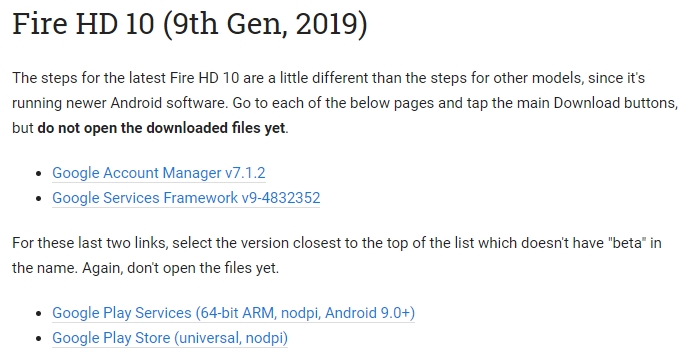
위 파일을 받고 아래의 순서대로 실행한다.
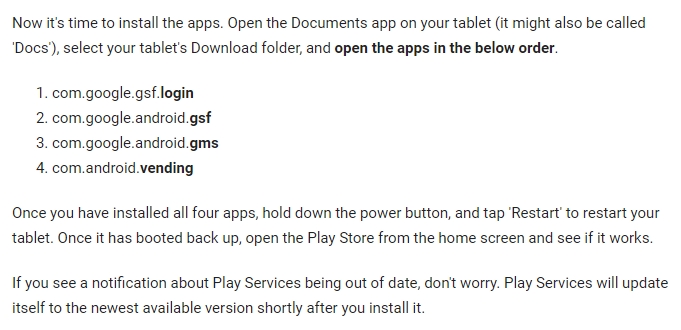
아래는 링크이다. 여기로 들어가서 필요한 파일들을 받으면 된다.
https://www.androidpolice.com/2019/11/25/install-play-store-amazon-fire-tablet/
How to install the Google Play Store on an Amazon Fire tablet
Amazon's Fire tablets are unique, not just because they're extremely cheap, but also because they don't come with the Google Play Store. Instead, you get
www.androidpolice.com
이 글에다가도 필요한 파일들을 다운로드를 할 수 있는 링크들을 넣으려고 했는데 그냥 넣지 않았다. 정체를 모르는 링크에서 파일을 받는 것이 불안할 수도 있는데 검색해서 최대한 공식적인 사이트에서 받으면 될 것이다. 안드로이드폴리스의 위 글의 경우 파일 2개는 바로 받아지고 나머지 2개는 최신 파일로 선택해서 받도록 되어 있었다.